
En el ámbito de las redes informáticas, la dirección MAC (Media Access Control) juega un papel fundamental en la identificación única de cada dispositivo conectado a una red. Esta dirección, también conocida como dirección física o de hardware, es un identificador único asignado a la tarjeta de red o adaptador de red de un dispositivo, lo que permite que los dispositivos se comuniquen entre sí dentro de una red. En este artículo, exploraremos los métodos para determinar la dirección MAC de su computadora, tanto en sistemas operativos Windows como macOS.
¿Qué es una dirección MAC?
La dirección MAC es una secuencia de caracteres alfanuméricos que identifica de forma única a un dispositivo de red. Se compone de seis pares de dígitos hexadecimales separados por dos puntos o guiones, por ejemplo⁚ 00⁚11⁚22⁚33⁚44⁚55. Cada fabricante de tarjetas de red asigna direcciones MAC únicas a sus productos, lo que garantiza que cada dispositivo tenga una identidad única en una red.
Importancia de la dirección MAC
La dirección MAC es esencial para el correcto funcionamiento de las redes informáticas, ya que permite que los dispositivos se reconozcan entre sí y se comuniquen de manera eficiente. Algunas de las funciones clave de la dirección MAC incluyen⁚
- Identificación única⁚ La dirección MAC identifica de forma única a cada dispositivo en una red, evitando conflictos y asegurando que los datos se dirijan al dispositivo correcto.
- Control de acceso a la red⁚ Los administradores de red pueden utilizar las direcciones MAC para controlar el acceso a la red, permitiendo o bloqueando el acceso a dispositivos específicos.
- Seguimiento de dispositivos⁚ Las direcciones MAC se utilizan para rastrear los dispositivos conectados a una red, lo que puede ser útil para la resolución de problemas de conectividad o para la seguridad de la red.
- Autenticación de dispositivos⁚ Algunas redes utilizan la dirección MAC para autenticar los dispositivos antes de permitirles acceder a la red.
Cómo determinar la dirección MAC en Windows
En Windows, hay varias maneras de determinar la dirección MAC de su computadora. A continuación, se presentan algunos métodos comunes⁚
1. A través del símbolo del sistema
1. Abra el símbolo del sistema como administrador. Para ello, busque “cmd” en la barra de búsqueda de Windows y haga clic con el botón derecho en el resultado, seleccionando “Ejecutar como administrador”.
2. En la ventana del símbolo del sistema, escriba el siguiente comando y presione Enter⁚
ipconfig /all3. La salida del comando mostrará información detallada sobre su configuración de red, incluida la dirección MAC de cada adaptador de red. Busque la entrada “Dirección física” para encontrar la dirección MAC.
2. A través del Panel de control
1. Abra el Panel de control de Windows. Puede acceder al Panel de control desde el menú Inicio o buscando “Panel de control” en la barra de búsqueda de Windows.
2. Vaya a “Red e Internet” y luego a “Centro de redes y recursos compartidos”.
3. Haga clic en el nombre de la conexión de red a la que está conectado actualmente. Esto abrirá la ventana de estado de la conexión.
4. Haga clic en “Detalles”. La ventana “Detalles de la conexión” mostrará la información de su conexión, incluida la dirección MAC.
3. A través del Administrador de dispositivos
1. Abra el Administrador de dispositivos. Puede acceder al Administrador de dispositivos desde el menú Inicio o buscando “Administrador de dispositivos” en la barra de búsqueda de Windows.
2. Expanda la categoría “Adaptadores de red”.
3. Haga clic con el botón derecho en el adaptador de red que desea consultar y seleccione “Propiedades”.
4. En la ventana de propiedades, vaya a la pestaña “Avanzado”.
5. Busque la propiedad “Dirección MAC” o “Dirección física” en la lista de propiedades. El valor que aparece junto a la propiedad es la dirección MAC del adaptador de red.
Cómo determinar la dirección MAC en macOS
En macOS, también hay varias maneras de determinar la dirección MAC de su computadora. A continuación, se presentan algunos métodos comunes⁚
1. A través de la Utilidad de información del sistema
1. Abra la Utilidad de información del sistema. Puede acceder a la Utilidad de información del sistema desde el menú Apple, seleccionando “Acerca de esta Mac” y luego haciendo clic en “Informe del sistema”.
2. En la ventana de la Utilidad de información del sistema, expanda la categoría “Red”.
3. Seleccione la interfaz de red que desea consultar (por ejemplo, Wi-Fi o Ethernet). La dirección MAC se mostrará en la sección “Dirección física”.
2. A través de la terminal
1. Abra la Terminal. Puede acceder a la Terminal desde la carpeta “Aplicaciones” o buscando “Terminal” en la barra de búsqueda de Spotlight.
2. En la ventana de la Terminal, escriba el siguiente comando y presione Enter⁚
ifconfig3. La salida del comando mostrará información detallada sobre su configuración de red, incluida la dirección MAC de cada adaptador de red. Busque la entrada “ether” para encontrar la dirección MAC.
Consejos adicionales
Aquí hay algunos consejos adicionales para determinar la dirección MAC de su computadora⁚
- Consulte la documentación de su tarjeta de red⁚ La mayoría de los fabricantes de tarjetas de red incluyen la dirección MAC en la documentación del producto. Puede consultar el manual o la etiqueta de la tarjeta de red para encontrar la dirección MAC.
- Utilice herramientas de red⁚ Existen varias herramientas de red disponibles que pueden ayudarlo a determinar la dirección MAC de su computadora. Estas herramientas pueden escanear su red y mostrar la dirección MAC de todos los dispositivos conectados.
- Comandos de red⁚ Además de los comandos mencionados anteriormente, existen otros comandos de red que pueden proporcionar información sobre la dirección MAC. Consulte la documentación de su sistema operativo para obtener una lista completa de comandos de red disponibles.
Conclusión
Determinar la dirección MAC de su computadora es una tarea sencilla que puede realizarse utilizando varios métodos disponibles en los sistemas operativos Windows y macOS. La dirección MAC es un identificador único esencial para el correcto funcionamiento de las redes informáticas, y comprender cómo encontrarla puede ser útil para la resolución de problemas de conectividad, la configuración de red y la seguridad.
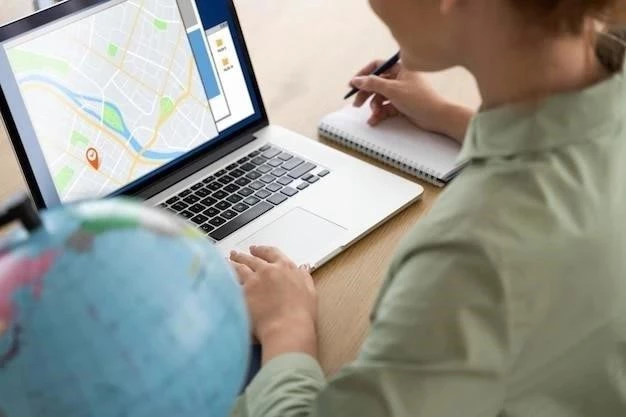
El artículo es informativo y bien escrito, ofreciendo una comprensión básica de la dirección MAC. La explicación de la importancia de la dirección MAC en la identificación de dispositivos y el control de acceso es clara. Sin embargo, podría ser útil incluir información sobre las direcciones MAC en el contexto de la seguridad de la red y las posibles amenazas relacionadas con las direcciones MAC.
El artículo ofrece una visión general completa de la dirección MAC, incluyendo su función, importancia y métodos para encontrarla. La presentación es clara y bien organizada. Sin embargo, podría ser interesante mencionar las diferentes tecnologías que se utilizan para administrar las direcciones MAC, como DHCP o MAC address filtering. Además, sería útil incluir información sobre las direcciones MAC virtuales y su uso en entornos de virtualización.
El artículo es informativo y fácil de entender, especialmente para aquellos que no están familiarizados con las direcciones MAC. La explicación de los conceptos clave es clara y concisa. Sin embargo, podría ser beneficioso incluir una sección dedicada a las implicaciones de privacidad relacionadas con las direcciones MAC y las medidas que se pueden tomar para proteger la privacidad.
El artículo proporciona una descripción clara y concisa de la dirección MAC, incluyendo su función, importancia y métodos para encontrarla. La información es útil para aquellos que buscan comprender los fundamentos de las redes informáticas. Sin embargo, podría ser beneficioso incluir información sobre las direcciones MAC en el contexto de las redes móviles y las tecnologías de comunicación inalámbrica.
El artículo aborda de manera efectiva la importancia de la dirección MAC en el contexto de las redes informáticas. La explicación de la identificación única y el control de acceso es clara y precisa. Agradezco la inclusión de ejemplos prácticos para encontrar la dirección MAC en diferentes sistemas operativos. Sin embargo, podría ser útil ampliar la información sobre las implicaciones de seguridad relacionadas con las direcciones MAC y las posibles vulnerabilidades.
El artículo proporciona una introducción sólida a la dirección MAC, cubriendo los conceptos básicos de manera efectiva. La información sobre cómo determinar la dirección MAC en diferentes sistemas operativos es útil. Sin embargo, sería interesante incluir una sección sobre las direcciones MAC en el contexto de las redes inalámbricas, como la seguridad de las redes Wi-Fi y el uso de direcciones MAC para el control de acceso.
Este artículo proporciona una introducción clara y concisa a la dirección MAC, explicando su función y relevancia en las redes informáticas. La información sobre cómo determinar la dirección MAC en Windows y macOS es útil y práctica. Sin embargo, sería beneficioso incluir ejemplos más detallados de cómo se utilizan las direcciones MAC en diferentes escenarios, como la seguridad de la red o la configuración de redes inalámbricas.
El artículo es informativo y fácil de entender, cubriendo los conceptos básicos de la dirección MAC de manera efectiva. La información sobre cómo determinar la dirección MAC en diferentes sistemas operativos es útil. Sin embargo, podría ser interesante incluir una sección sobre las direcciones MAC en el contexto de las redes virtuales y las tecnologías de virtualización.